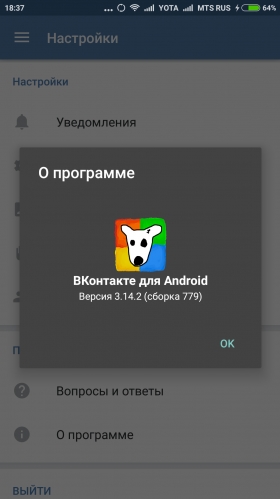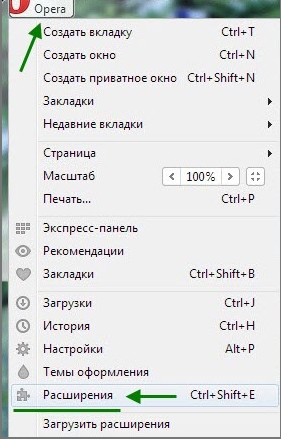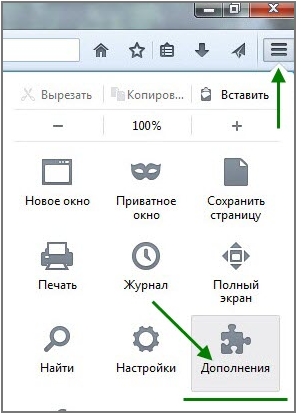Как отключить рекламу вконтакте на компьютере
Рекламу в социальной сети Вконтакте можно разделить на стандартную баннерную (блок на странице слева), а также всплывающую и различного рода подстраивающуюся в новости, аудио или видеозаписи под интерфейс сайта. И если с первым случаем многие предпочитают смириться и не обращать внимание, то во втором – она сильно раздражает и мешает.
Рассмотрим, как можно убрать всю рекламу, отображающуюся на ресурсе. Сначала понадобится установить специальное расширение для Вашего браузера под названием Adblock Plus.
Например, если браузер Google Chrome нажмите на кнопку с горизонтальными чертами в правом верхнем углу. Выбираем Дополнительные инструменты / Расширения.
Пролистайте вниз до ссылки «Еще расширения». Попутно просмотрите список установленных расширений, нет ли среди них подозрительных, установленных без Вашего желания. Возможно часть банеров отображается из-за них. Удалите их в случае необходимости.
Кликнув по «Еще расширения» попадете в магазин Хром. В Поиске введите Adblock и установите первое выданное расширение.
Если у Вас по-прежнему отображаются баннеры слева на странице ВК, нажмите на значок расширения на верхней панели – Настройки.
Убираем галочку с пункта «Разрешить некоторую ненавязчивую рекламу». Навязчивых сообщений больше быть не должно.
Аналогичное расширение можно установить и для других популярных браузеров.
Если и после этого что-то осталось или банеры появились вновь через время, то вероятно в системе вирус, проверьте свою ОС антивирусным ПО.
Как отключить рекламу вконтакте на андройде
В мобильных приложениях ВК для Android на смартфонах и планшетах также может присутствовать реклама.
C помощью приложения Secret Codes (его найдете в Google Play) можно найти специальный сервис код, с помощью которого появится возможность перейти в режим отладки и отключить надоедливые сообщения.
Перейти в режим отладки можно также, введя код в окне набора мобильного номера.
Если пролистнуть вниз, можно найти пункт «Отключить рекламу».
Установите галочку и реклама в официальном приложении ВК больше не будет Вас досаждать.
Если таким образом у Вас не вышло зайти в режим отладки попробуйте в самом приложении в настройках открыть пункт О программе и несколько раз тапнуть на иконку собачки, а затем повторить вышеописанные действия.